El CoLab se complace en ofrecer a los participantes la oportunidad de crear sus propios cursos y alojarlos en la plataforma CoLab. LearnDash es un plugin LMS (sistema de gestión del aprendizaje) que facilita el diseño de un curso.
Tenga en cuenta que cualquier curso que cree debe estar en consonancia con el visión, misión y objetivos del CoLab.
Al crear un curso tiene dos opciones. Puede hacerlo de acceso gratuito, en cuyo caso el CoLab trabajará con usted para conseguir financiación. O puedes convertirlo en un curso de pago, que genere beneficios, en cuyo caso tendrías que pagar el coste de alojar el curso en nuestra plataforma.
Su primer paso es hablar con el CoLab y obtener los permisos necesarios para acceder al creador del curso. Una vez que se le haya proporcionado un nombre de usuario para el back-end, donde se puede acceder al creador del curso, debería ver un panel de WordPress como este;
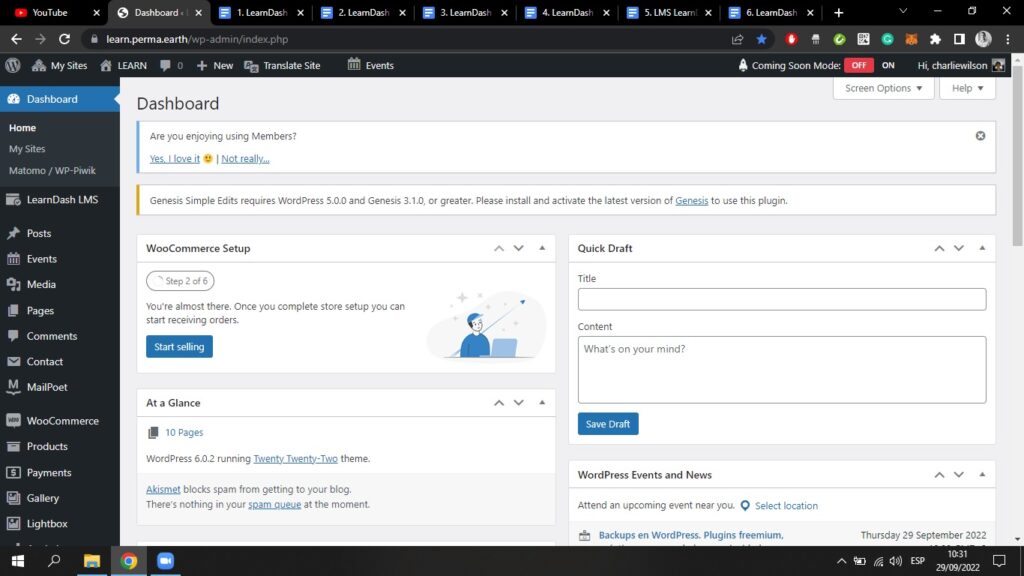
Haciendo clic en el botón LearnDash LMS en la parte izquierda, verá el siguiente menú desplegable (donde dice visión general, cursos, lecciones, temas, etc.);
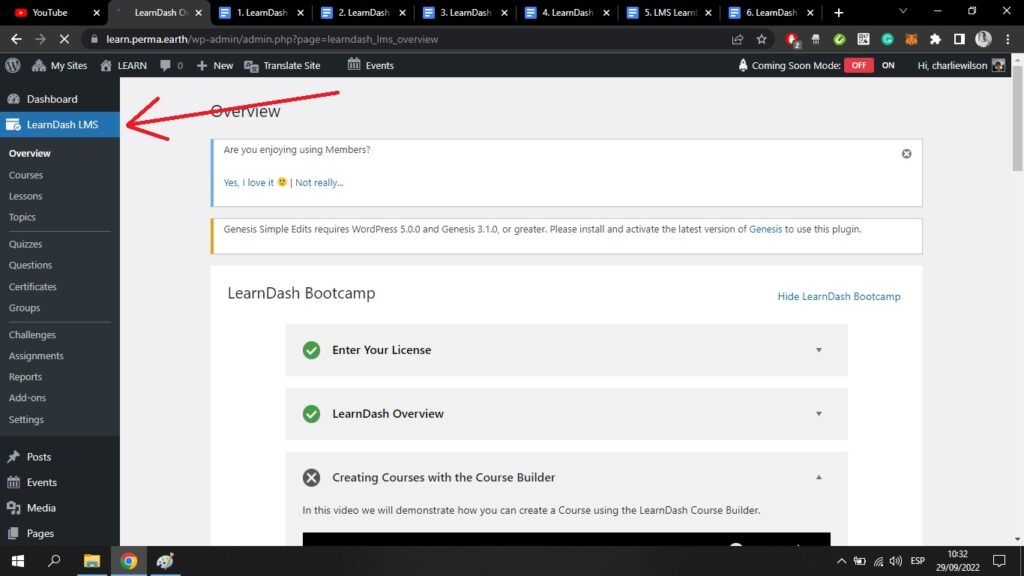
Desde aquí, haga clic en Cursos y verá la siguiente pantalla;
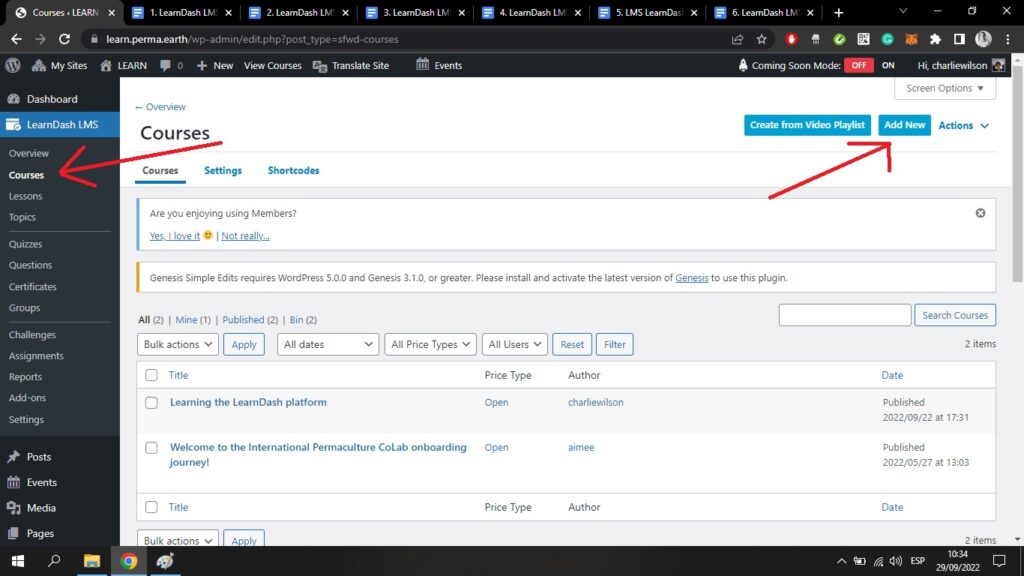
Aquí puede ver todos los cursos existentes. Haciendo clic en el icono azul Añadir nuevo en la parte superior derecha de la pantalla le llevará al editor de bloques de WordPress;
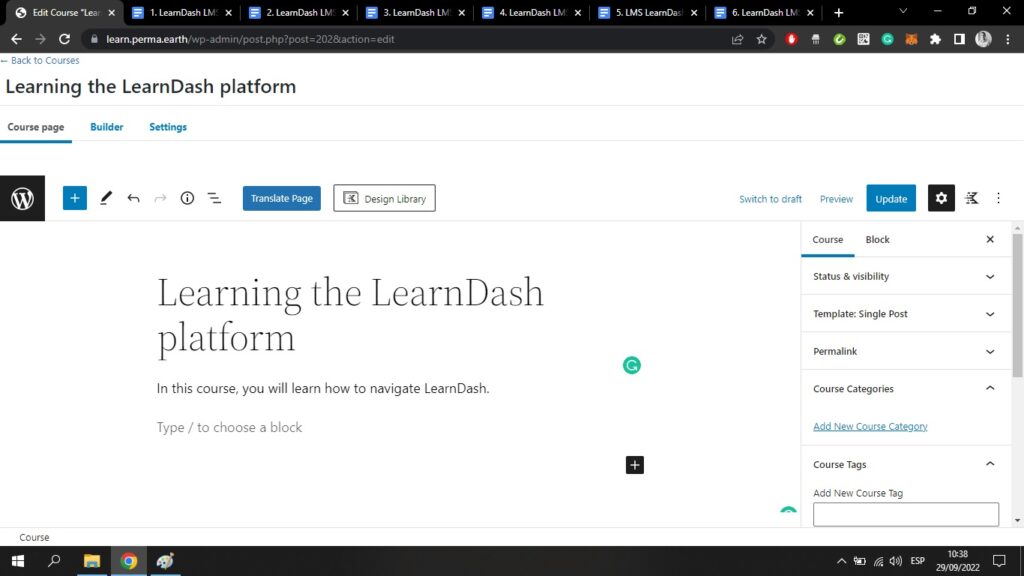
En la parte derecha, puedes añadir categorías de cursos, etiquetas de cursos, imágenes destacadas y mucho más. Asegúrate de dar a tu curso una imagen principal que sea relevante y con la que no tengas problemas de derechos de autor. Puedes utilizar tus propias fotografías o imágenes de stock.
Haciendo clic en el botón Imagen destacada en la parte derecha y, a continuación, haga clic en Establecer imagen destacadapodrá cargar un archivo .jpeg o .png desde su ordenador;
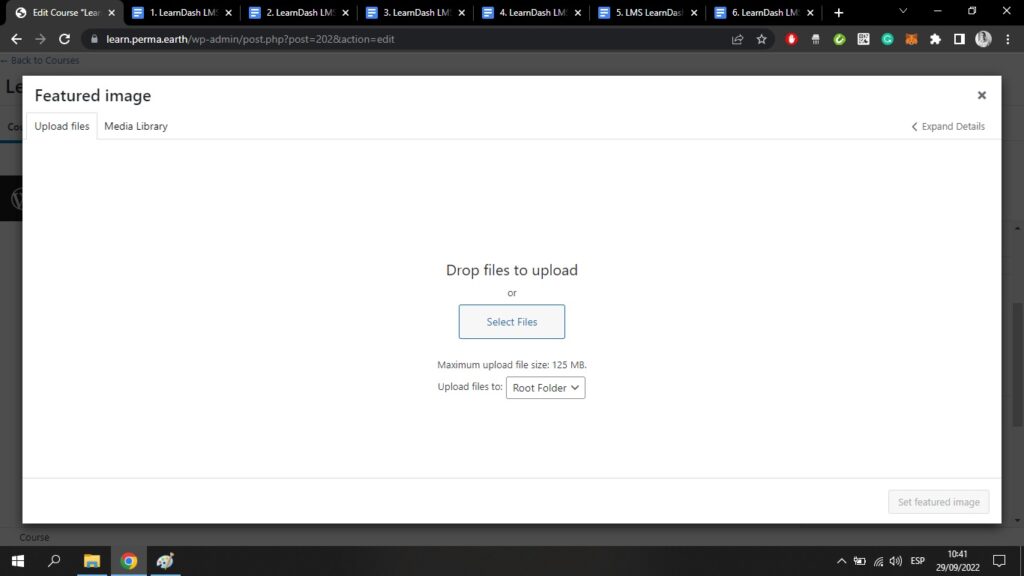
Para empezar a crear su curso, haga clic en el botón Constructor en la parte superior de la página. Verás una pantalla como esta;
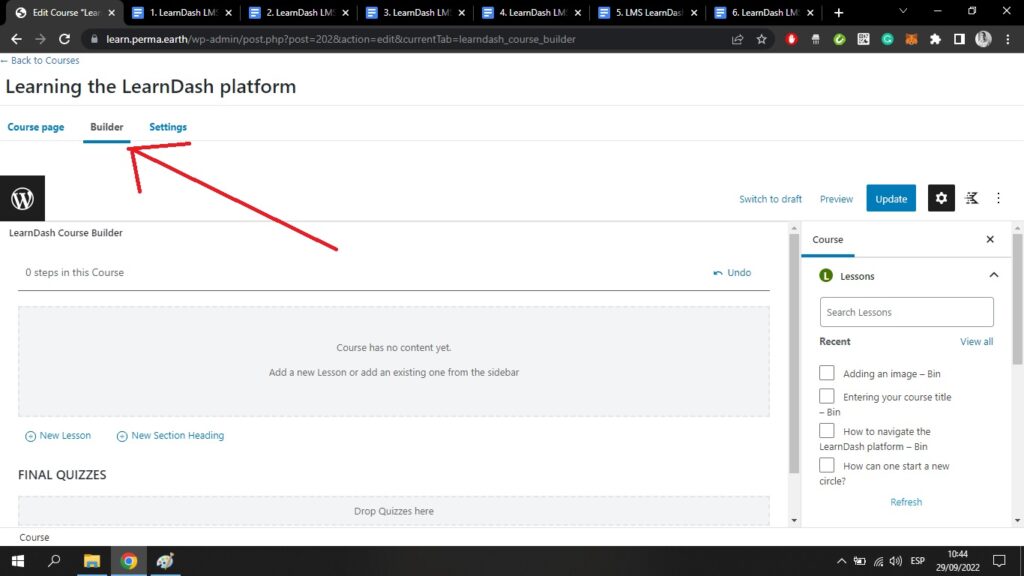
Aquí es donde puede añadir lecciones, secciones y títulos de temas. Haga clic en Nuevo título de sección para añadir un título de módulo a su curso.
A continuación, haga clic en Nueva lecciónpara añadir el nombre de la primera lección. Crear muchas lecciones pequeñas ayudará a los estudiantes a acceder al contenido del curso en trozos digeribles y del tamaño de un bocado. Así se asegurará de que no pierdan el interés o se sientan abrumados.
Aquí he creado un módulo llamado Introducción y una primera lección llamada Bienvenido al curso;
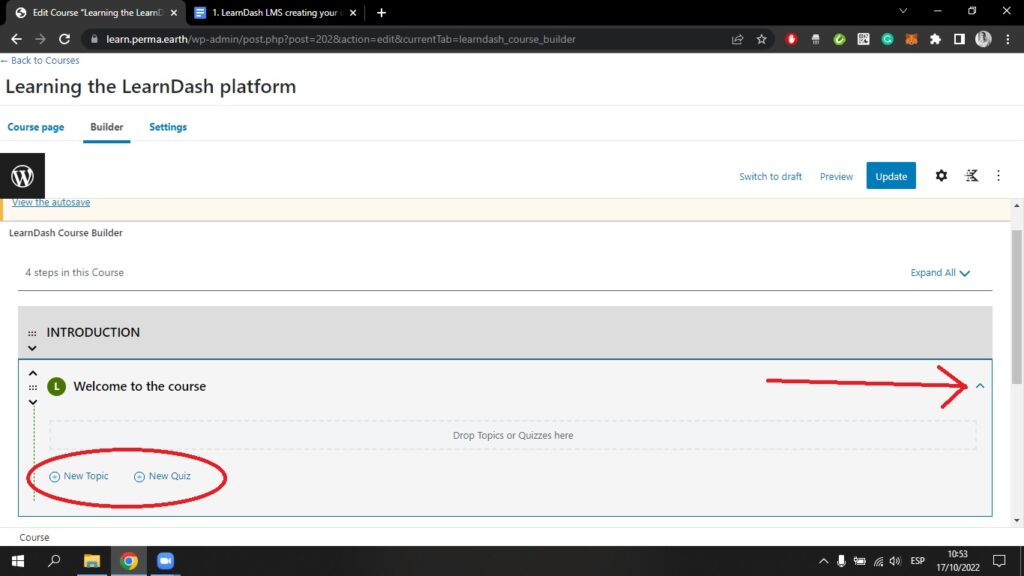
Al hacer clic en la pequeña flecha azul situada a la derecha de la primera lección, he abierto un menú desplegable. Aquí puedo añadir un Nuevo tema y puedo añadir un Nuevo concurso.
Al añadir un nuevo tema, añade efectivamente una subdivisión a esta lección. Puede añadir tantos cuestionarios como desee, después de cada tema, o simplemente al final de cada lección.
Durante estos pasos, está creando el esquema básico de su curso. Siempre puede volver al curso Constructor más tarde si necesita hacer cambios.
Aquí he creado un tema llamado "Lo que necesitas saber", y un cuestionario de seguimiento llamado "¿Qué sabes?";
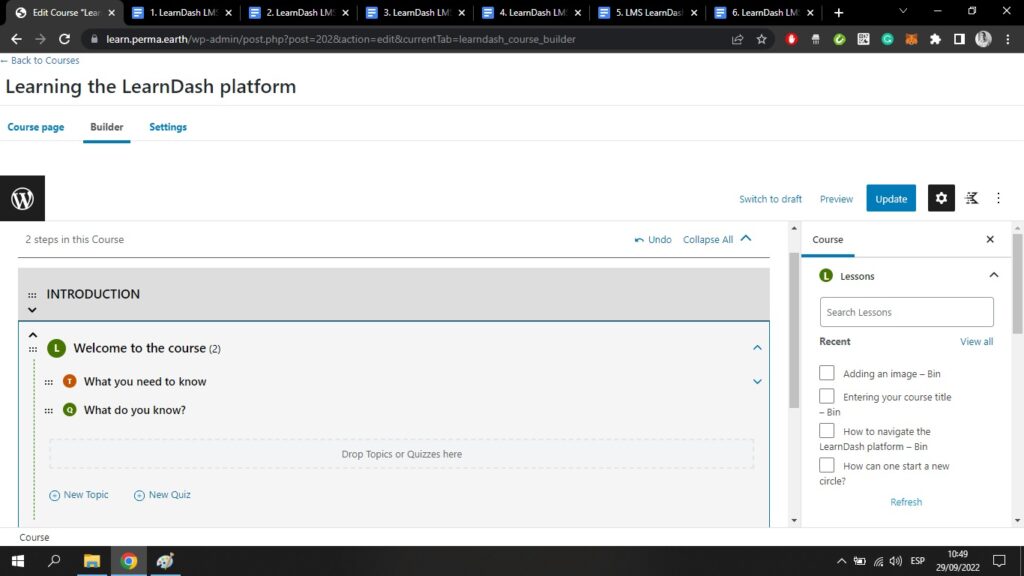
Al final del recorrido Constructor puede ver una sección llamada Pruebas finales. Haciendo clic en Nuevo concurso aquí, puede añadir un cuestionario que irá al final del curso, para poner a prueba los conocimientos generales de su usuario;
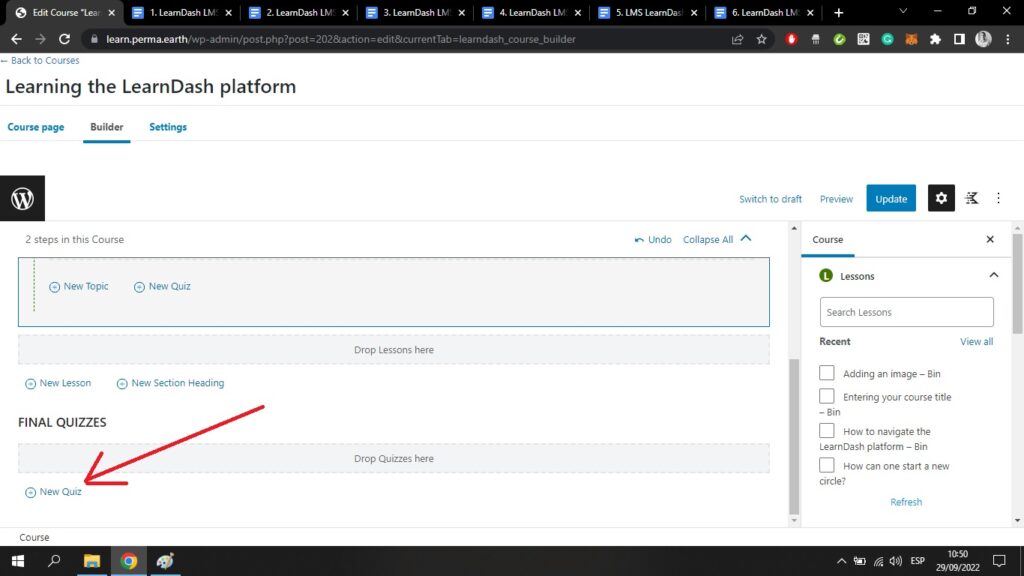
Una vez que haya estructurado el esquema de su curso, puede dirigirse a Ajustes. Se encuentra en la parte superior de la página, a la derecha de la pestaña "Constructor";
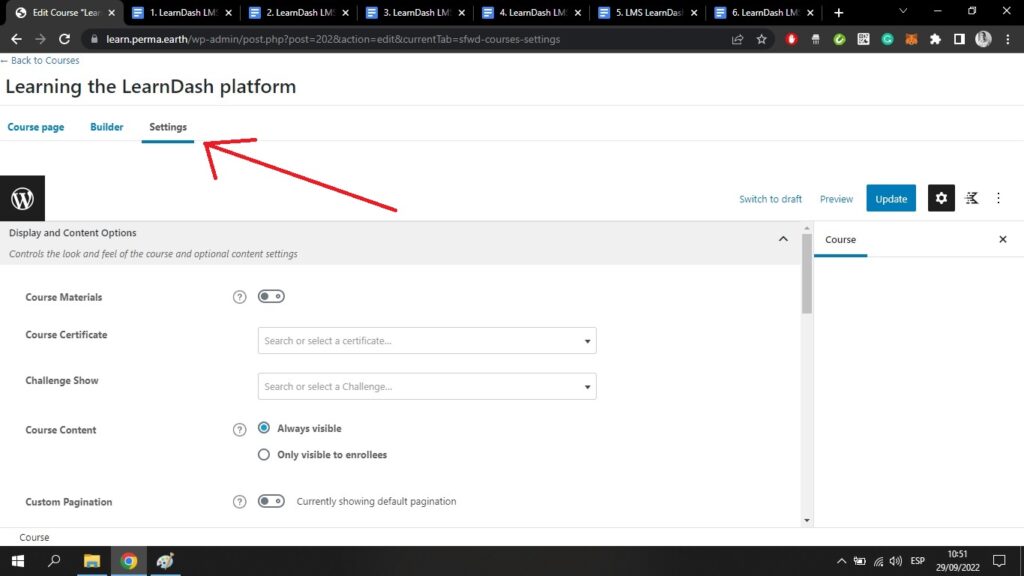
Aquí puede añadir materiales del curso. Puede añadir un certificado del curso. Puede elegir que el curso esté siempre visible y abierto, o que sólo sea visible para las personas que se hayan inscrito. Si se desplaza hacia abajo en esta página, también encontrará la configuración de acceso al curso;
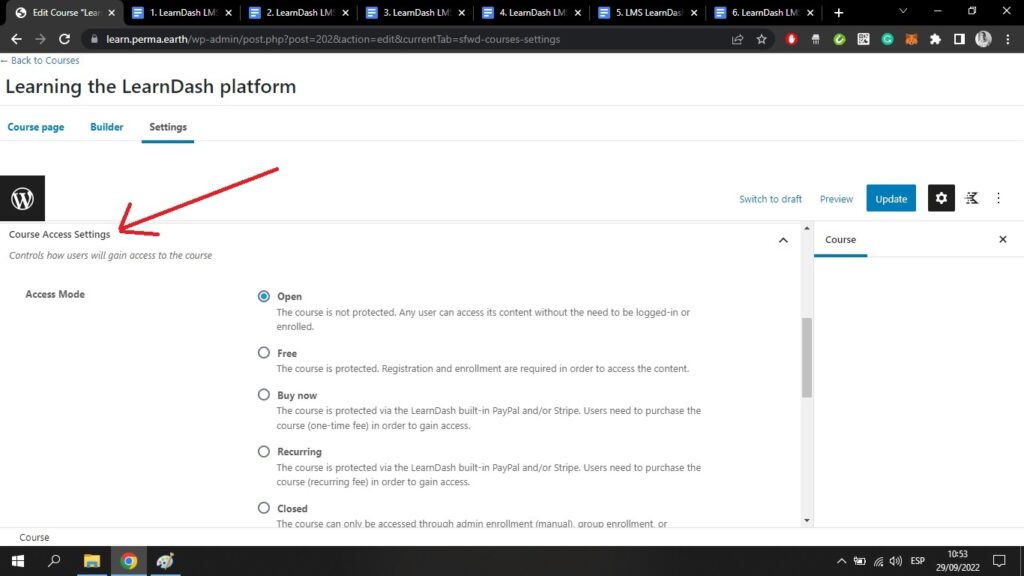
Aquí puede elegir hacer su curso;
- Abierto - disponible para todos
- Gratuito - gratuito, pero los usuarios deberán registrarse
- Comprar ahora - un curso de pago
- Recurrente - un pago recurrente para acceder al curso
Si selecciona "Comprar ahora" o "Recurrente", podrá fijar sus precios.
En los ajustes finales, al final de esta página, puede establecer los prerrequisitos del curso, los puntos del curso, la caducidad del acceso al curso, etc;
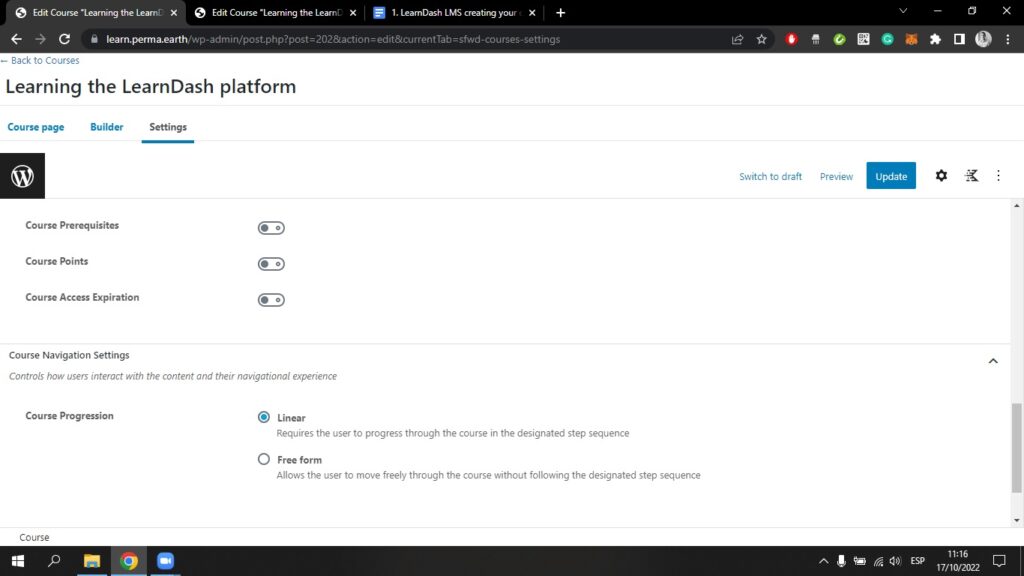
Aquí puede elegir que la navegación del curso sea lineal o permitir a los usuarios recorrer el curso de forma libre.
Cuando haya terminado de crear su curso, asegúrese de hacer clic en Publique. Es el botón azul de la parte superior derecha de la pantalla. Una vez publicado el curso, podrá verlo en la parte frontal. Este es un curso muy básico que ha sido publicado;

